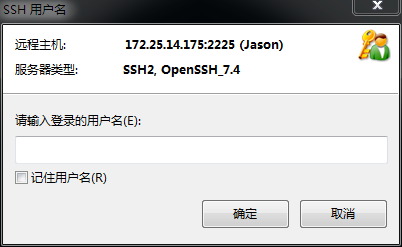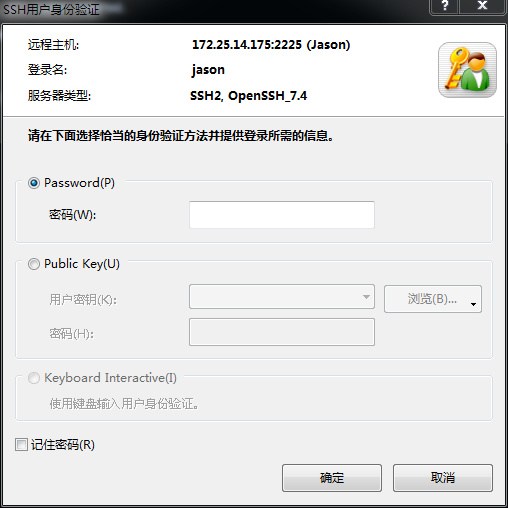xshell 6连接centos7虚拟机
当centos7虚拟是通过虚拟机NAT模式上网,通过虚拟网络编辑器查看到VMnet8 NAT模式下的子网地址为192.168.75.0,点击NAT设置看到网关为192.168.75.2如下图
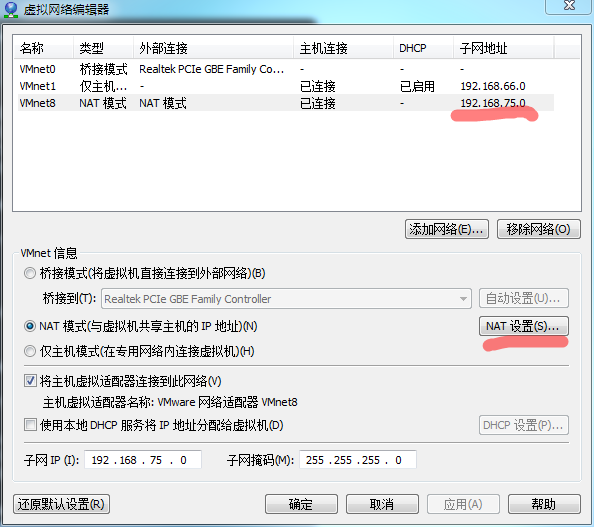
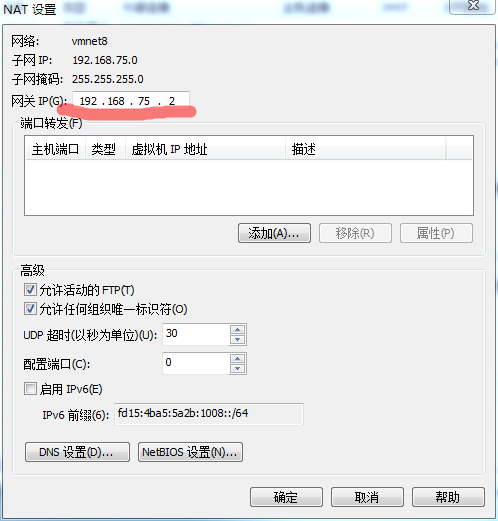
启动虚拟机,设置虚拟机ip地址为192.168.75.20(在同一网段就可以),通过终端输入ifconfig命令查看IP地址。
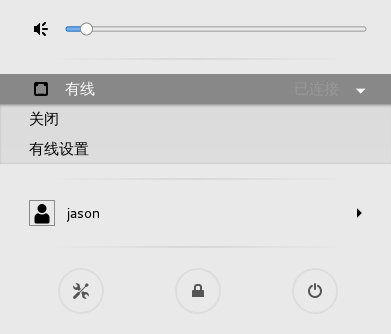
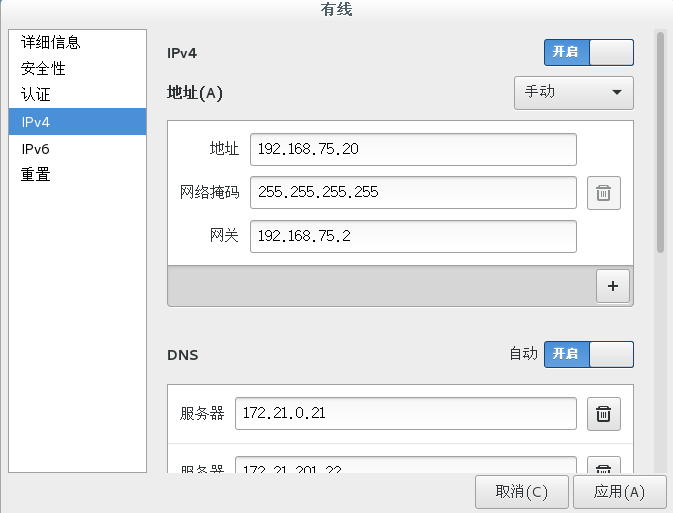
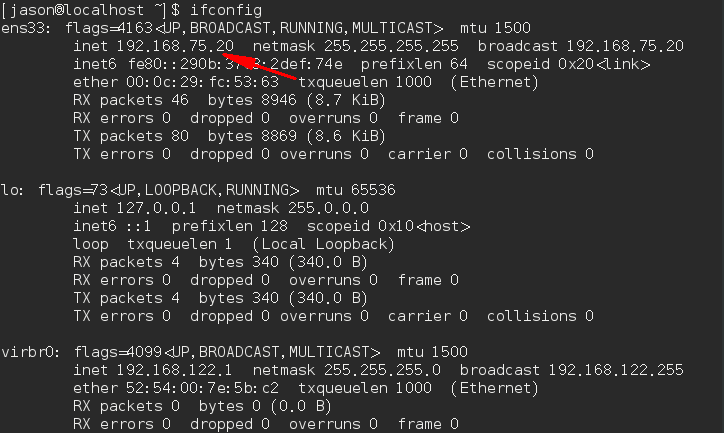
在物理机中修改VMnet8的ip地址
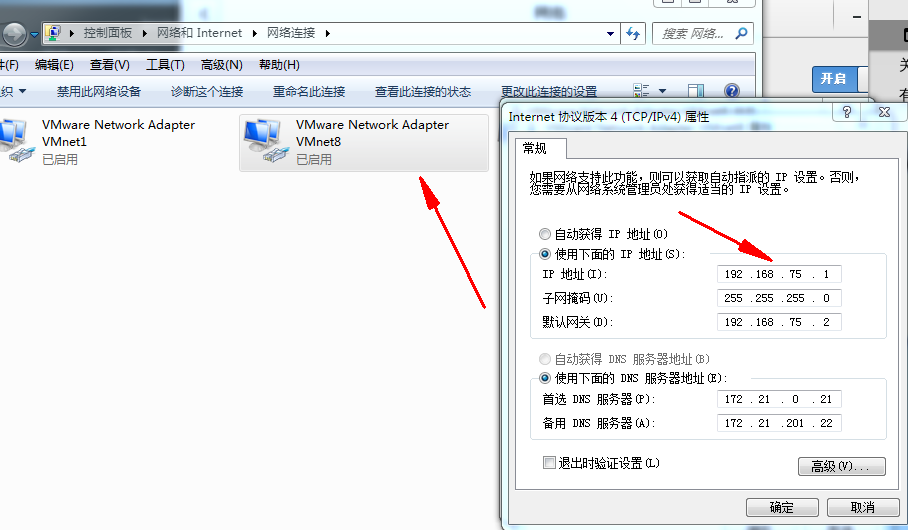
这种状态下虚拟机应该能够连接外网,自己打开浏览器试试。接着打开WMware 编辑-》虚拟机网络编辑器-》NAT设置-》添加
Host port: 真实主机 一般是Windows端口号, 端口号只要是在1024~65535 之间都行。 这里分配一个2225
Type:协议类型 选择 TCP
Virtual machine IP Address:虚拟机的ip地址,这里当然是centos的ip 192.168.75.20
Virtual machine port:虚拟机的端口号, 一般ssh服务默认端口 22, 这里不改。

打开Xshell 6新建回话属性 主机填写 物理机的ip地址 (cmd 通过输入ipconfig -all 命令可以查看 ) 。端口号写 前面设置的转发端口2225 。名称随便写,填写完点击连接。
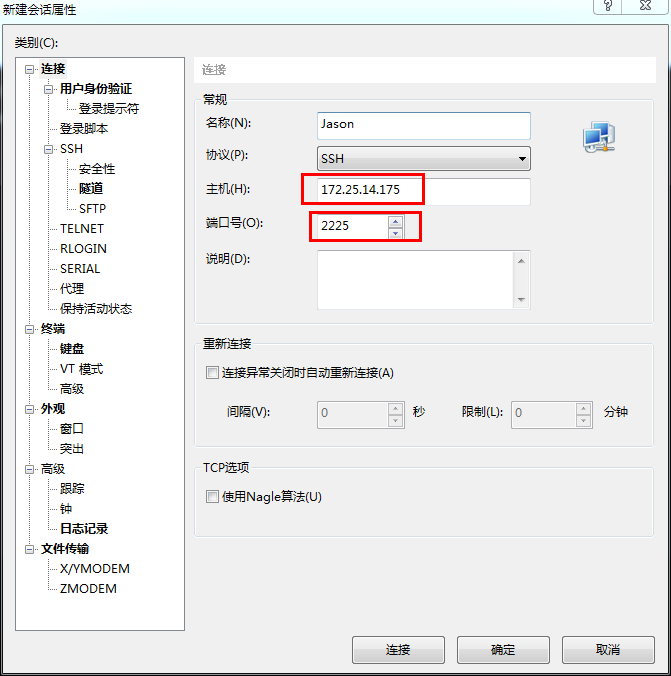
在对话框中输入你虚拟的名称和密码完成连接。